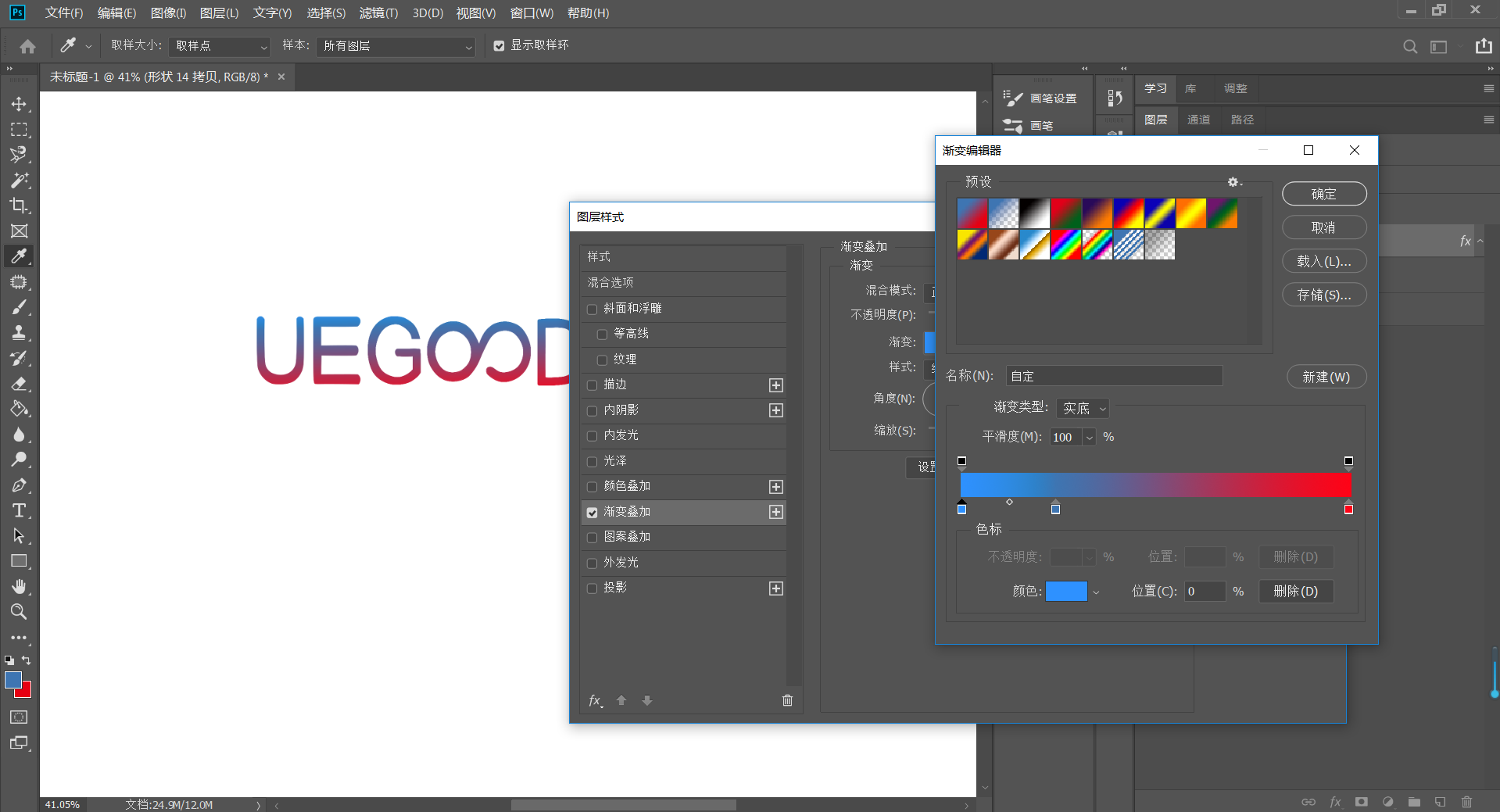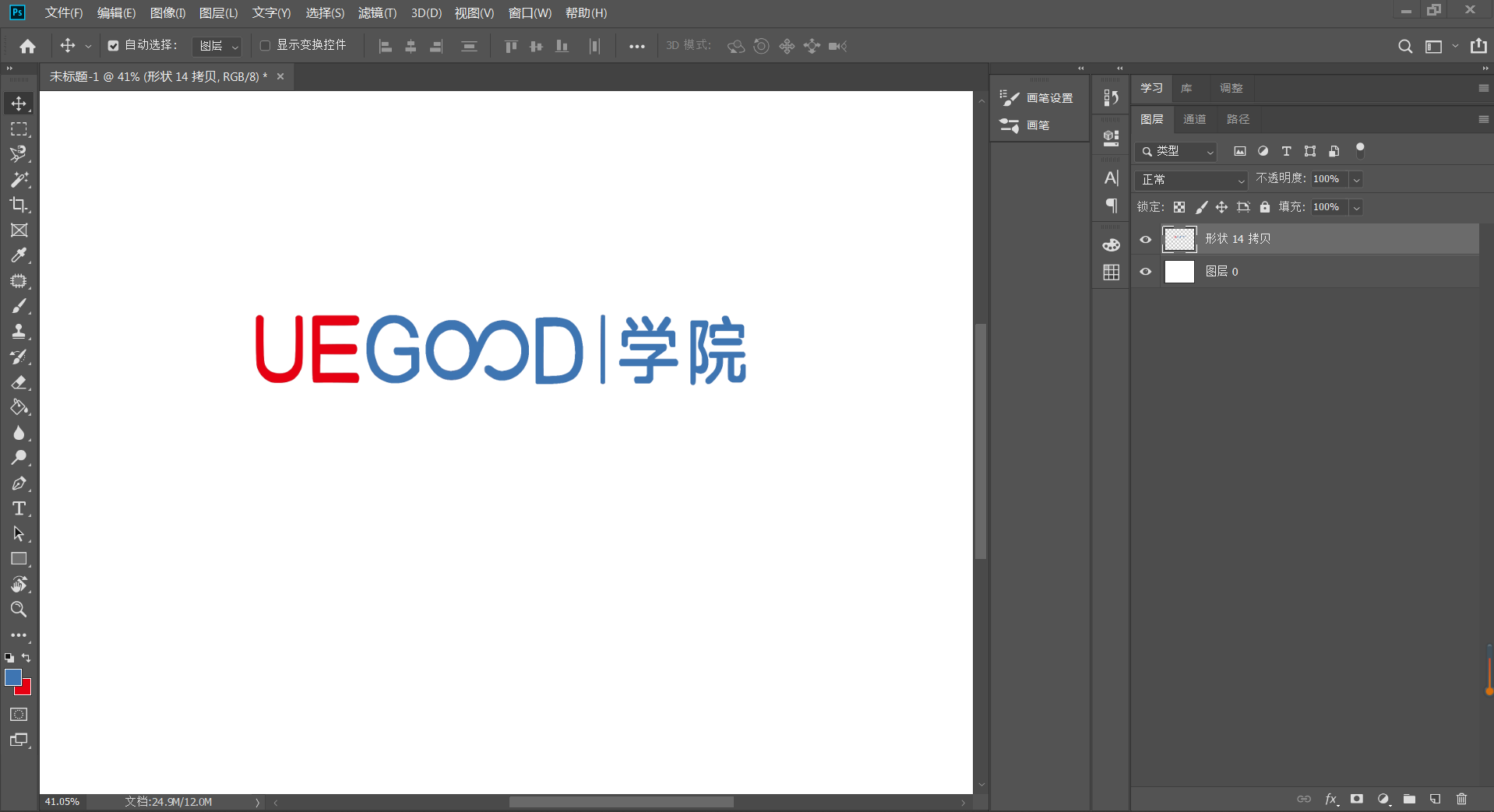photoshop字体
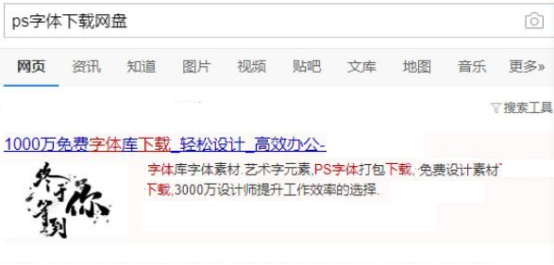
对于熟悉ps软件的人都知道ps字体库的字体效果也是非常多的,我们可以在ps字体库里找到我们所需要的各式各样的字体效果,对于我们编辑图片这一块,也起到了一定的作用,但是ps字体库里不是包含所有的字体,如果没有我们需要的字体,那我们就要去网上给ps字体库添加下载字体了,那么ps字体库如何添加字体呢?请看下面的操作。
1. 第一步:首先我们先打开需要安装的字体,右键单击选择复制。大家可以下载和小编一样的字体哦。
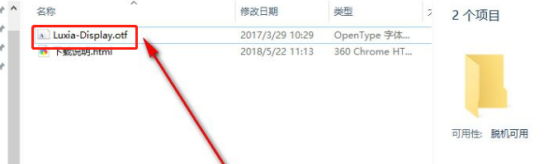
2.第二步:按下快捷键Win + R,在搜索栏中输入control打开控制面板。
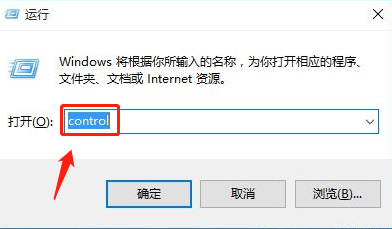
3. 第三步:在控制面板中找到外观和个性化。
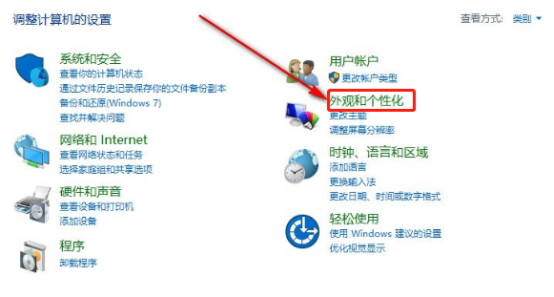
4.第四步:进入个性化界面后,点击选择字体。
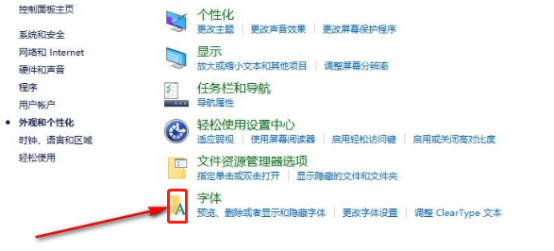
5.第五步:进入字体文库后,右键单击将新字体复制到字体库中,打开PS,我们就可以找到刚才我们加入的新字体。
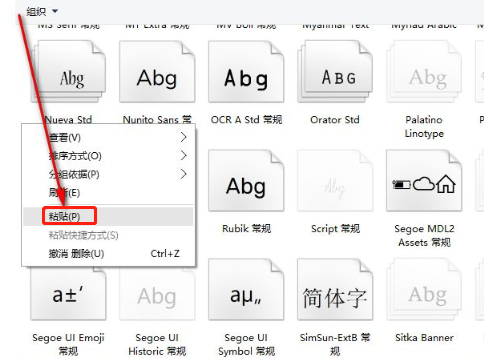
以上就是ps字体库添加字体的方法,ps字体库里添加完字体以后,我们打开ps软件里就自动显示了刚才添加的字体,可以说是非常方便的,我们想要什么字体就可以去网上搜索,搜索完了以后通过操作就可以加入到ps字体库里了,为我们以后的工作提供了方便。
本篇文章使用以下硬件型号:联想小新Air15;系统版本:win10;软件版本:PS(CC2017)。
我们在ps软件里会对各种形式的字体进行操作,由其在设计海报的时候,对于字体的要求那就更高了,虽然ps字体库里为我们也提供了很多字体样式,但毕竟字体的各类和样式太多了,ps字体库不可能把所有的字体种类和样式都安装到软件上,那就需要我们自己为ps字体库添加字体了,那么ps字体库怎样添加字体呢?请看下面的操作。
1.从网上下载你想要的字体。
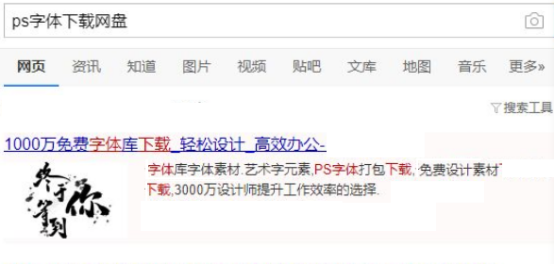
2.下载好之后,找到文件存放位置。
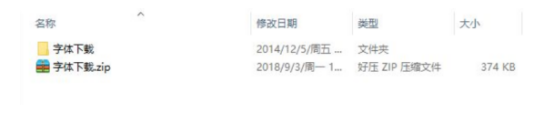
3.然后解压该文件,这个很简单。
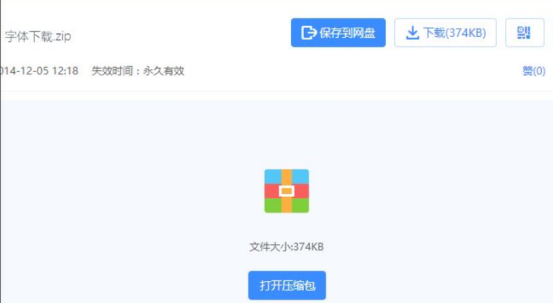
4.打开刚刚解压缩的文件,复制以“ .otf ”为后缀的文件。
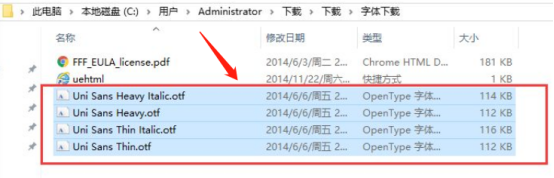
5.去C盘找到Windows文件夹,打开它。
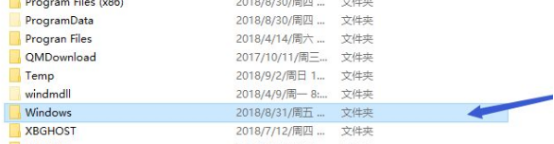
6.然后找到Fonts文件夹,点开它。
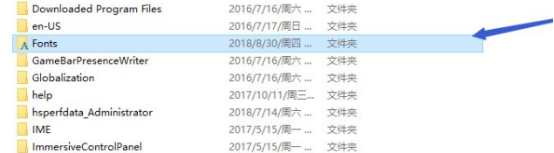
7.然后把刚刚复制的字体直接粘贴到这里就可以了,如果你是在粘贴字体之前就已经打开了PS,那你就要重新打开PS才可以使用新字体。
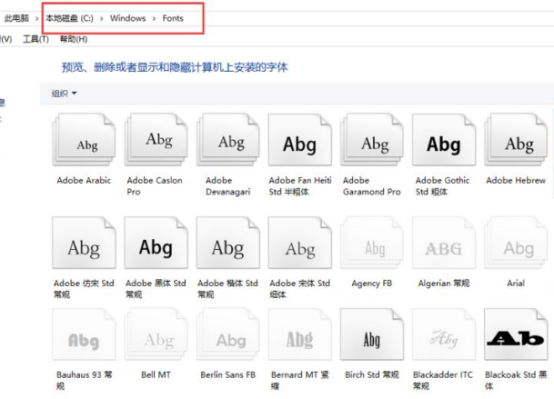
8.打开PS之后,在字体选择那里,可以看到刚刚添加的新字体可以用了。
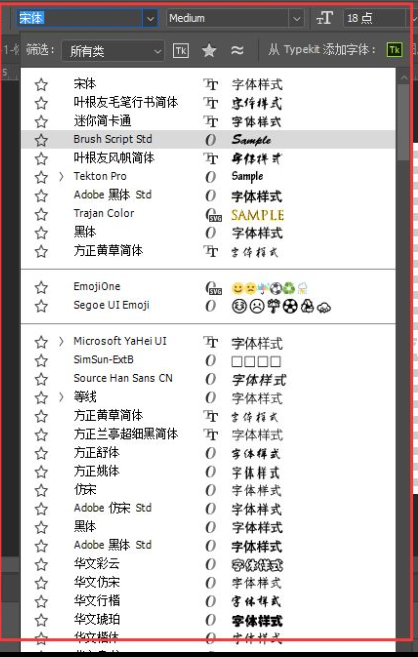
ps字体库添加字体就为大家展示完了,只要我们把字体下载到ps软件包里以后,ps字体那一栏就会自动显示你下载的字体样式,这样你以后要用到这种字体的话直接点击就可以,工作上就方便多了。
本篇文章使用以下硬件型号:联想小新Air15;系统版本:win10;软件版本:PS(CC2018)。
我们在制作一些字体的特效的时候经常使用AI,制作海报使用PS,那么关于PS字体渐变的设计你会不会呢?
如果不会那么赶紧看过来吧,今天我已《后浪》两个字为例,跟大家分享PS字体渐变的具体操作步骤,步骤详情就在下方,大家快来认真的看一看吧
1.首先,打开Illustrator使用【文本】输入文字“后浪”,并且修改字体,调整文本的大小。
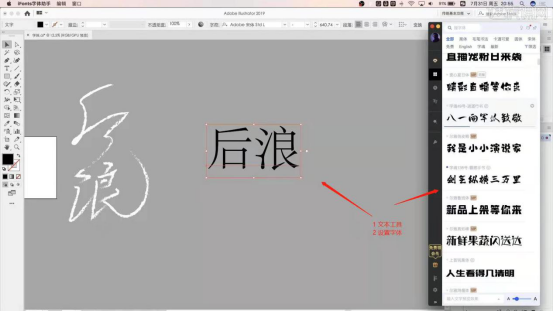
2.在工具栏中设置【画笔预设】,融合使用【画笔】工具书写出“后浪”文字的轮廓线。
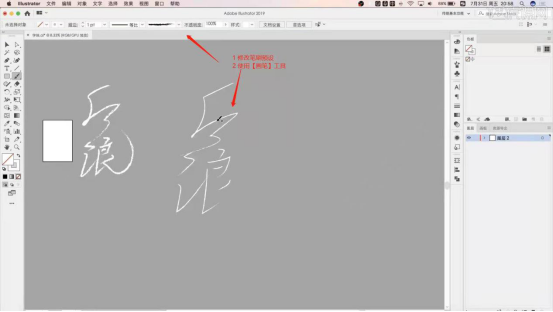
3.打开Photoshop(简称:PS)软件,载入“素材”文件,利用【变形】命令(快捷键:Ctrl+T)来调下它的【形状】。

4.选择图层进行复制(快捷键Ctrl+J),添加“蒙版”在蒙版中使用【渐变】效果删减不需要的部分,具体如图示。

5.在AI软件中,选择“后浪”文字进行复制(快捷键:Ctrl+C),打开PS软件,将内容【粘贴】进来(快捷键:Ctrl+V),将对应的背景素材也载入进来。
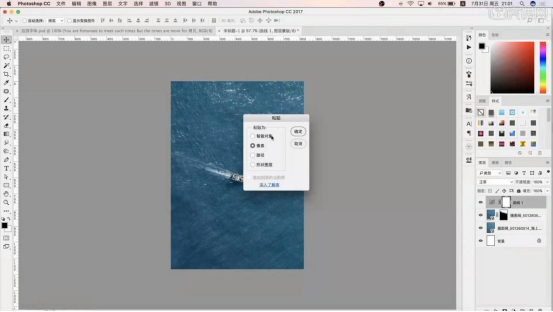
6.载入“素材”文件,利用【变形】命令(快捷键:Ctrl+T)来调下它的【形状】。
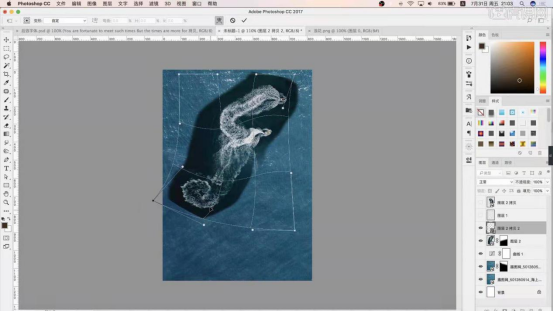
7.选择图层进行复制(快捷键Ctrl+J),添加“蒙版”在蒙版中使用【渐变】效果删减不需要的部分,具体如图示。
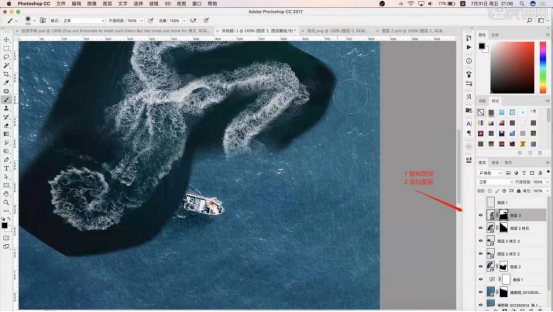
8.再次选择图层进行复制(快捷键Ctrl+J),利用【变形】命令(快捷键:Ctrl+T)来调下它的【形状】。
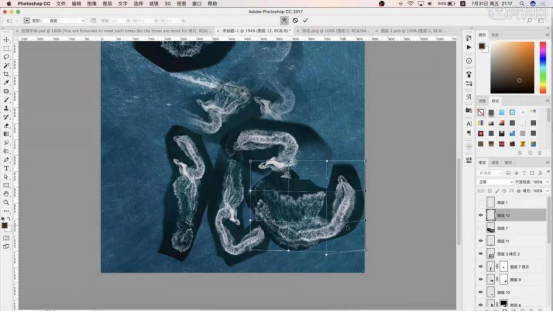
9.“加选所有”的图层,选择图层将它的“类型”调整为【滤色】。
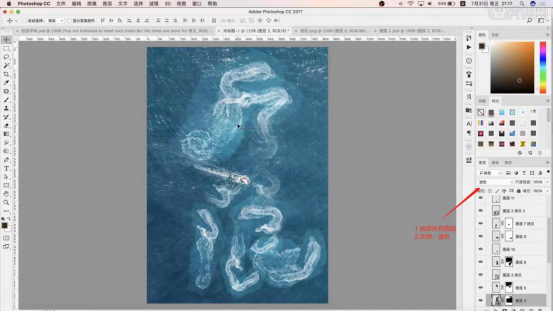
10.在效果器中添加【曲线】效果(快捷键:Ctrl+M),选择曲线根据画面颜色来调整【曲线】的效果,具体如图示。
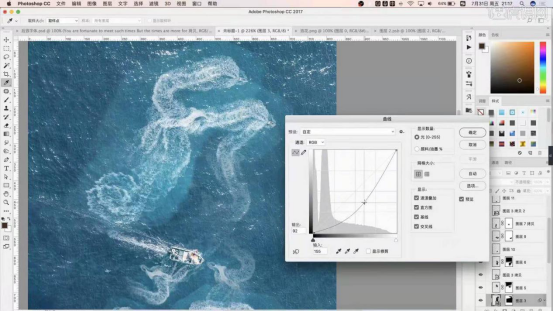
11.选择素材图层,利用【变形】命令(快捷键:Ctrl+T)来调下它的【形状】。
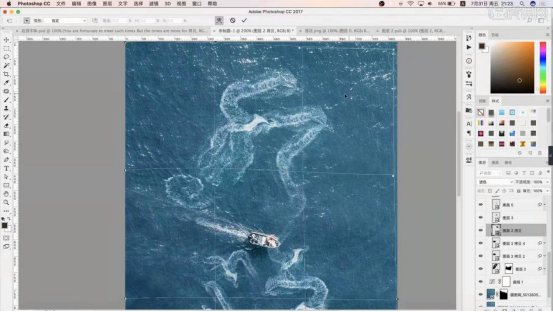
12.在效果器中添加【曲线】效果(快捷键:Ctrl+M),选择曲线根据画面颜色来调整【曲线】的效果,具体如图示。
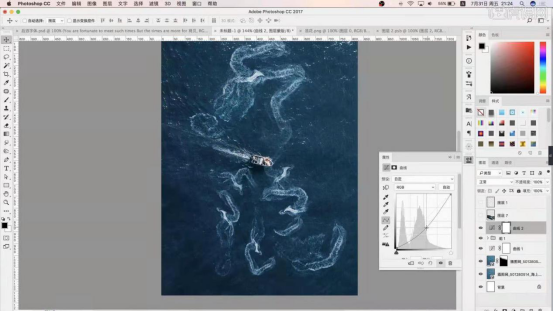
13.在效果器中添加一个【色彩平衡】效果(快捷键:Ctrl+B),根据画面颜色来调整色彩平衡的效果,具体如图示。
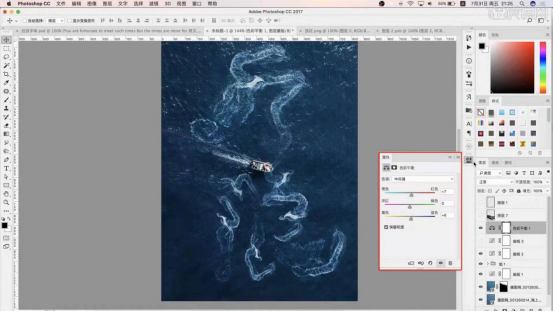
14.载入“素材”文件,利用【变形】命令(快捷键:Ctrl+T)来调下它的【形状】。
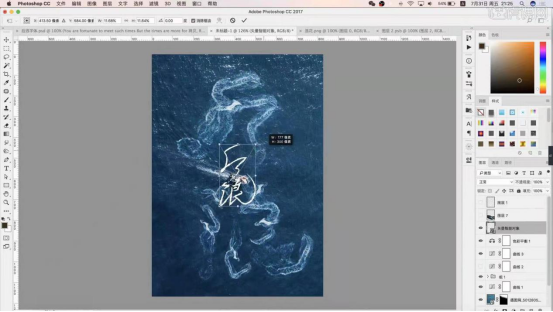
15.选择图层进行复制(快捷键Ctrl+J),选择图层进入到【滤镜库】然后选择【胶片颗粒、绘画涂抹】效果,调整一下它的【强度】信息,具体如图示。
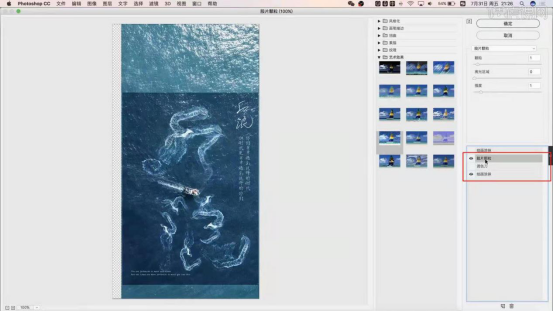
16.最终展示效果。
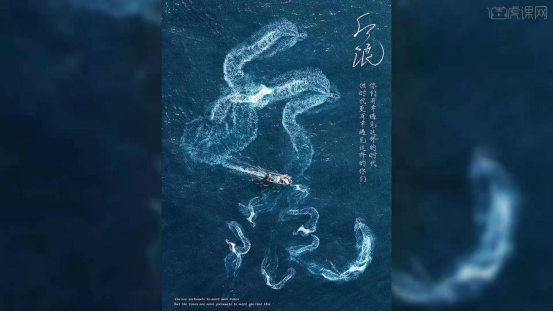
以上的操作步骤就是PS字体渐变-《后浪》字体设计的具体操作步骤,步骤已经给大家罗列出来了,你也赶紧去试一试怎么操作吧!
本篇文章使用以下硬件型号:macbook pro 13;系统版本:macOS Catalina;软件版本:Photoshop CC2017。
怎么用PS来设计出毛笔字体呢?有的小伙伴们抱怨太难了,毫无思路,正常字体设计样式都很难做到。今天我就以PS毛笔字体除夕字体的设计为例,分享给各位小伙伴们关于,毛笔字体怎么设计的具体操作步骤,步骤详情就在下方,小伙伴们快来认真的看一看吧!
1、打开PS软件,打开背景文档,(如下图所示)。
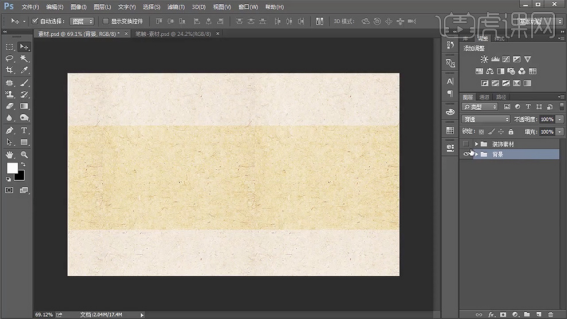
2、使用[文字工具]输入参考文字,调整大小 ,排列至合适的位置,(如下图所示)。
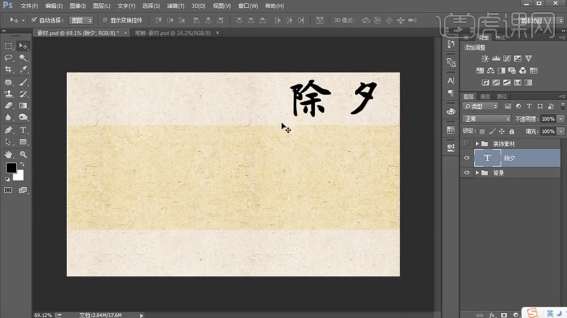
3、打开笔触素材,[选择]合适的笔触,[拖入]文档,根据参考文字笔画,调整大小和形状,排列至合适的位置,(如下图所示)。

4、新建图层,使用[钢笔工具]绘制合适的形状路径[建立选区],[填充]黑色,(如下图所示)。

5、新建图层,使用[钢笔工具]绘制右边点的形状路径[建立选区],[填充]黑色,(如下图所示)。

6、选择关联的笔画图层,按[Ctrl+G]编组,[重命名]除。使用相同的方法,根据参考文字,拼接夕字笔画,排列至合适的位置,(如下图所示)。

7、使用[文字工具],选择合适的字体,输入拼音,调整大小,根据设计思路,排列至合适的位置。[选择]关联文字对象,按[Ctrl+G]编组,[重命名]夕,(如下图所示)。

8、复制图组,依次按[Ctrl+E]合并图层,[隐藏]原笔画图组。[锁定]图层透明度,[填充]红色,(如下图所示)。

9、选择文字图层,[图层模式]溶解,[不透明度]96%,(如下图所示)。

10、打开装饰素材,[选择]灯笼图层,[图层模式]叠加,其他的装饰素材[图层模式]溶解,调整至版面合适的位置,(如下图所示)。

11、选择云纹图层,添加[图层蒙版],使用[画笔工具]涂抹多余的部分,(如下图所示)。

以上的操作步骤就是毛笔字体的具体设计步骤,每一步都写的非常详细啦,只要你按照以上步骤去写,你就可以设计出毛笔字体了,相信你自己~
本篇文章使用以下硬件型号:联想小新Air15;系统版本:win10;软件版本:Photoshop CC 2015。
电脑型号:联想小新Air15
系统版本:win10
软件版本:PS(CC2017)
我们在做一些海报的时候,常常会需要设计一些艺术字,当我们弄这些艺术字的时候,我们有时候会想将它弄成渐变颜色的形式,那我们应该要怎么去做呢?
一、 准备工具
Photoshop(任何版本都可以)
二、 步骤
1、首先我们,打开我们平时最常用的PS软件,创建一个空白的背景图层,然后绘制出我们要用的文字,如下图。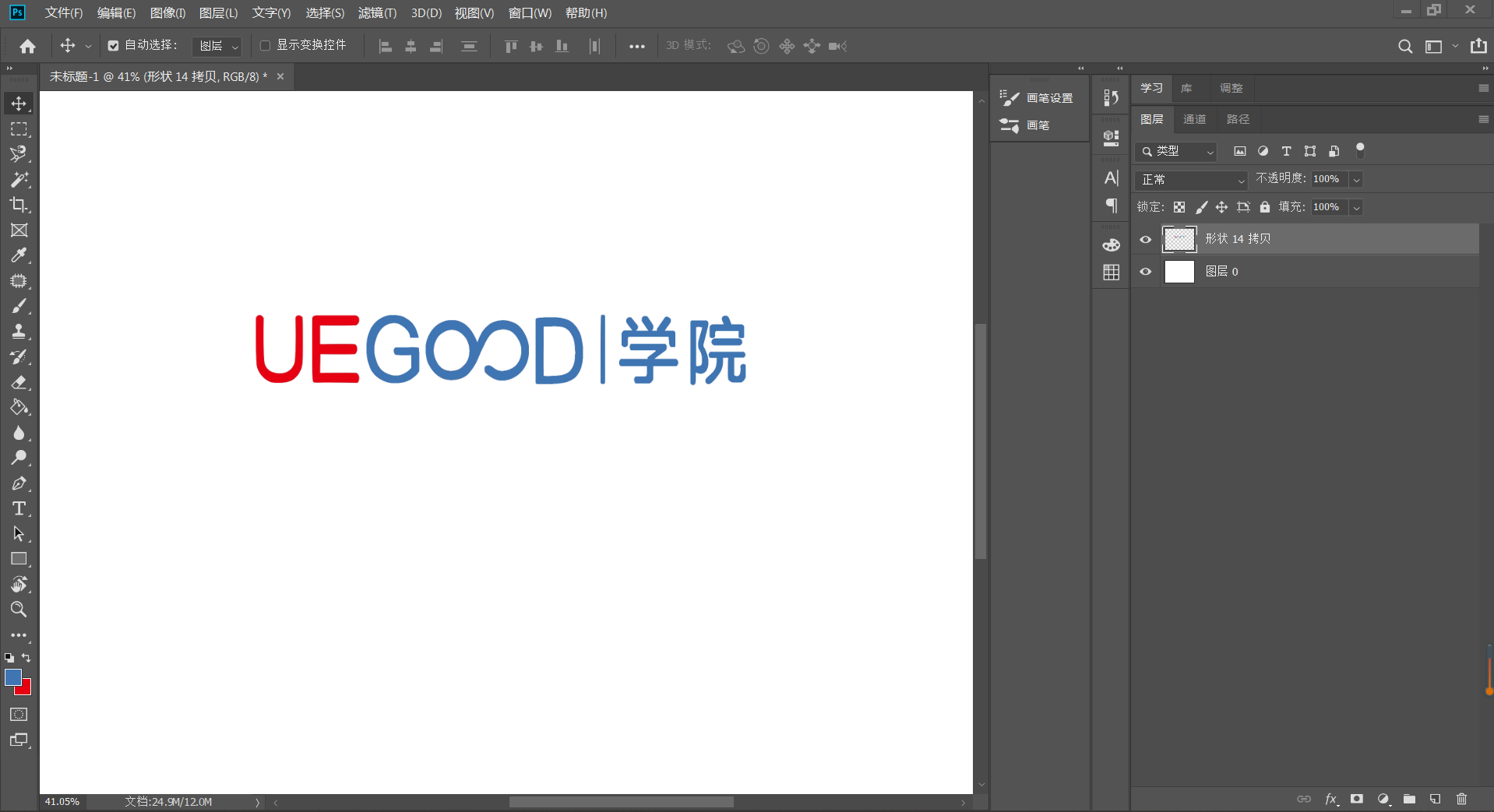
2, 然后双击点击图层,出现图层样式并点击渐变叠加。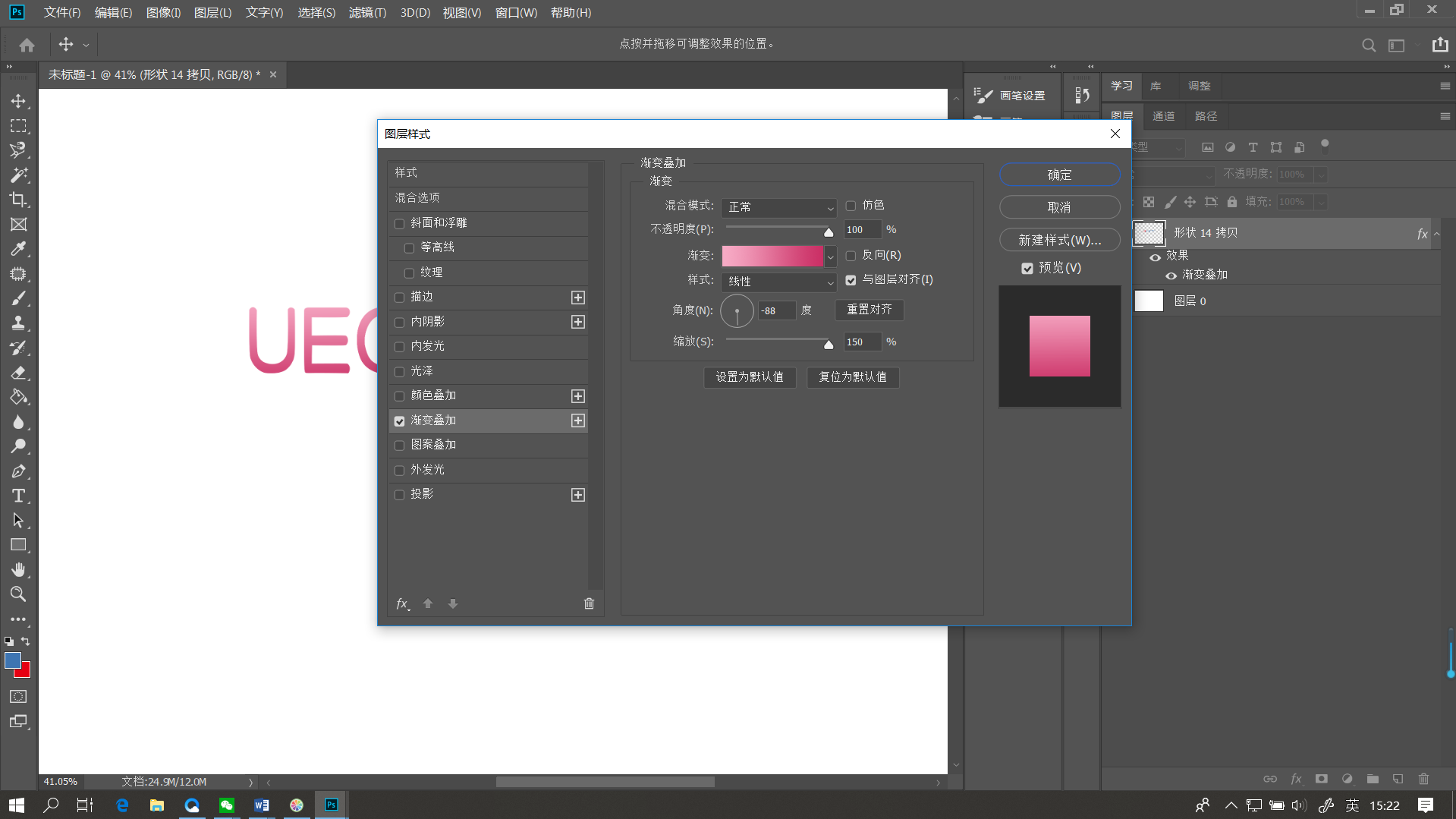
3, 点击渐变叠加后,再点击渐变调整字体颜色渐变。
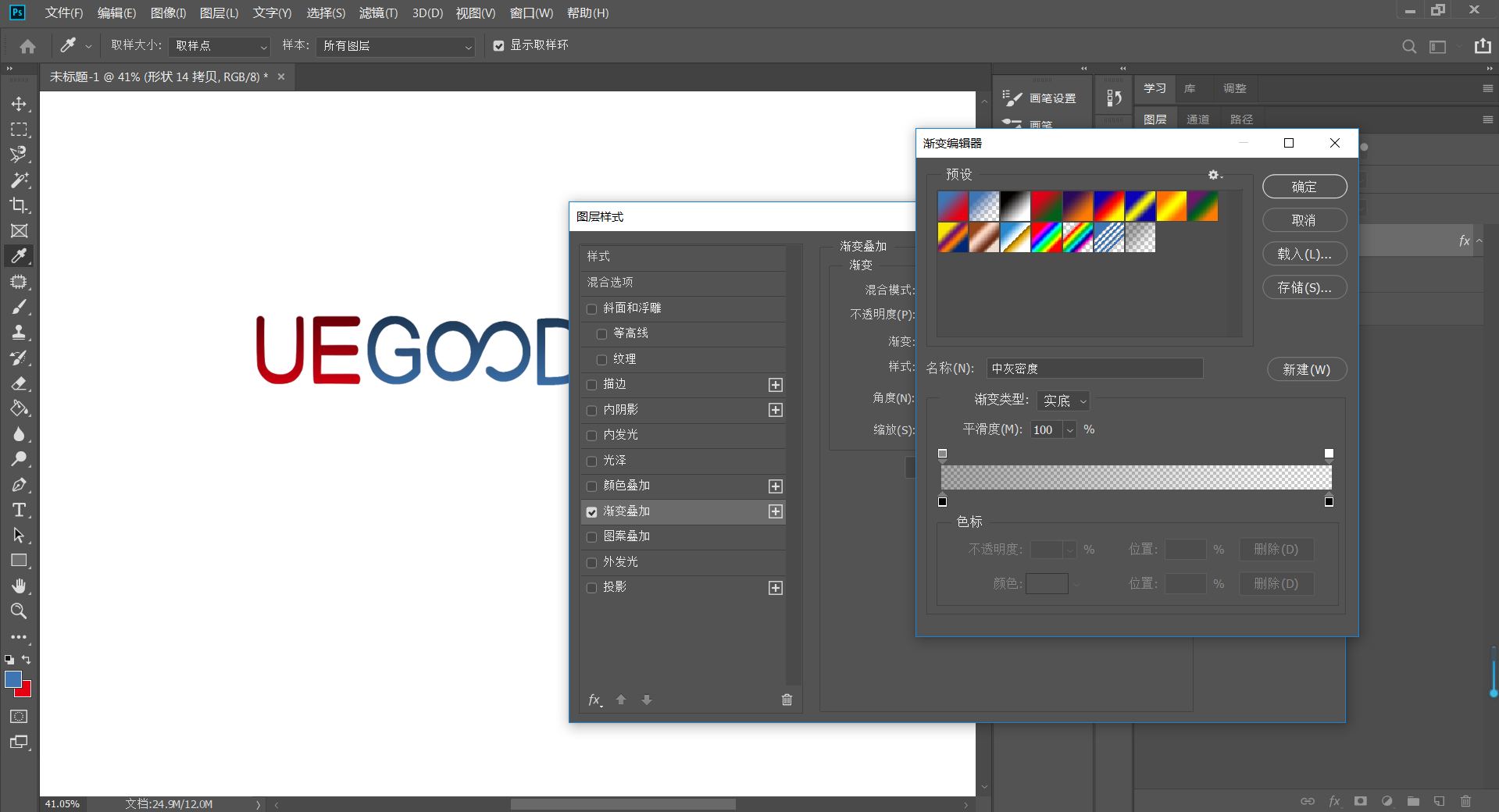
4, 双击色标的箭头,可以调整渐变色的并出现拾色器,选择你想要的颜色。
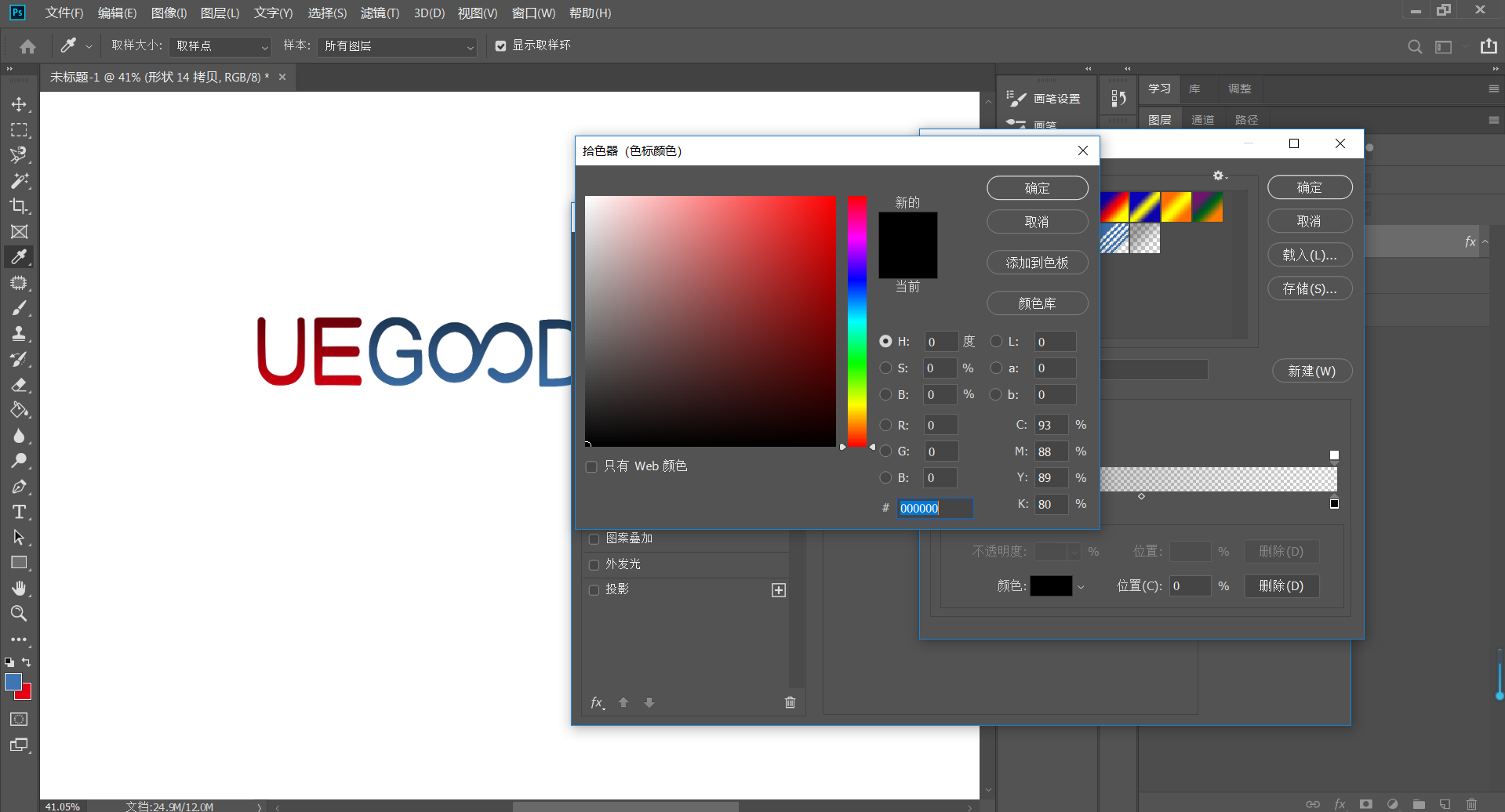
5, 调整完之后便是以下的效果。